Vous avez recruté un salarié et souhaitez créer un contrat de travail (CDI ou CDD) sur SeedLegals ? Suivez ce guide !
Vous pouvez créer un contrat de travail en 4 étapes :- Créer le contrat de travail
- Modifier les Termes
- Signer le contrat de travail
- Partager pour signature le contrat de travail
⚠️ Avant toute chose ! ⚠️
Nos contrats de travail (CDI, CDD) ne sont pour l'instant disponibles que pour les conventions collectives suivantes :
- Convention collective nationale des Bureaux d'Études Techniques, Cabinets d'Ingénieurs-conseils, sociétés de conseil du 15 décembre 1987, IDCC 1486 dites "Convention Syntech".
- Convention collective nationale des entreprises de publicité et assimilées IDCC 0086.
Pour toute autre convention collective contactez nous sur le chat en bas à droite de votre écran, nous pourrons vous mettre en contact avec nos avocats partenaires ! 👍
ETAPE 1 : Créer le contrat de travail
- Depuis l’onglet 'Équipe' à gauche de votre écran, cliquez sur

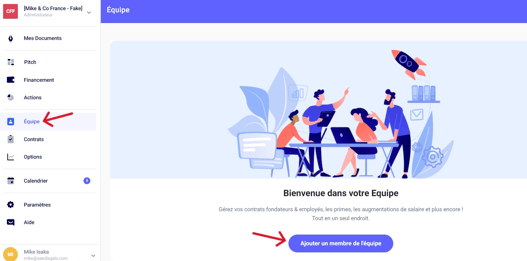
- Une fenêtre apparaîtra vous permettant de choisir entre trois catégories : employé, prestataire et fondateur. Choisissez 'Employé' et cliquez sur 'Continuer'.
- Vous verrez apparaître les noms des utilisateurs existants de votre compte. Si l'un d'entre eux est le salarié pour lequel vous souhaitez créer le contrat de travail, cliquez sur leur nom.
Sinon, cliquez sur pour renseigner ses informations.
pour renseigner ses informations.

- Remplissez les termes clés du contrat de travail puis cliquez sur ''Continuer'' pour ajouter ou non le salarié en question à une équipe. Si vous n'avez pas encore créé d'équipe, vous pouvez le faire en cliquant sur
 .
. - Sinon, laisser "aucun" et cliquez sur "Valider"

Vous aurez désormais le profil de votre employé dans votre section 'Équipe'.
- Cliquez sur
 pour créer le contrat.
pour créer le contrat.
Une fenêtre s'ouvrira, cliquez ensuite sur 'Contrat de Travail'

ETAPE 2 : Remplir les termes
Remplissez les termes clés du contrat et cliquez sur 'Fait' une fois fini. Ici, vous pouvez indiquer si le contrat est un CDI ou un CDD.

- Vous souhaitez ajouter ou modifier quelque chose sur les termes ?
- Tant que le document n’est pas signé, les Termes Clés sont modifiables.
Dirigez-vous vers 'Mes Documents' (1), ouvrez le Contrat de Travail en question (2), puis passez à la vue des Termes (3). Cliquez ensuite sur l'icône en forme de crayon (4) pour modifier les termes.
- Tant que le document n’est pas signé, les Termes Clés sont modifiables.


ETAPE 3 : Signer le Contrat de Travail
Cliquez sur ![]() en haut à droite du document pour signer le contrat.
en haut à droite du document pour signer le contrat.

Vous pouvez désormais partager le contrat avec votre employé(e) pour signature !
ETAPE 4 : Partager le Contrat de Travail pour signature
Pour partager le Contrat de Travail à signer avec votre salarié(e), cliquez sur l'icône de partage en haut à droite du document, puis cliquez sur ![]() ou
ou![]()

Une fois signés par tous, nous vous invitons à le télécharger en PDF et le sauvegarder de votre côté. C'est un document important à conserver précieusement !
Des questions ?
Si vous avez d'autres questions, cliquez sur le bouton bas à droite pour nous envoyer un message sur le chat - nous serons ravis de vous aider. 🐱💬
